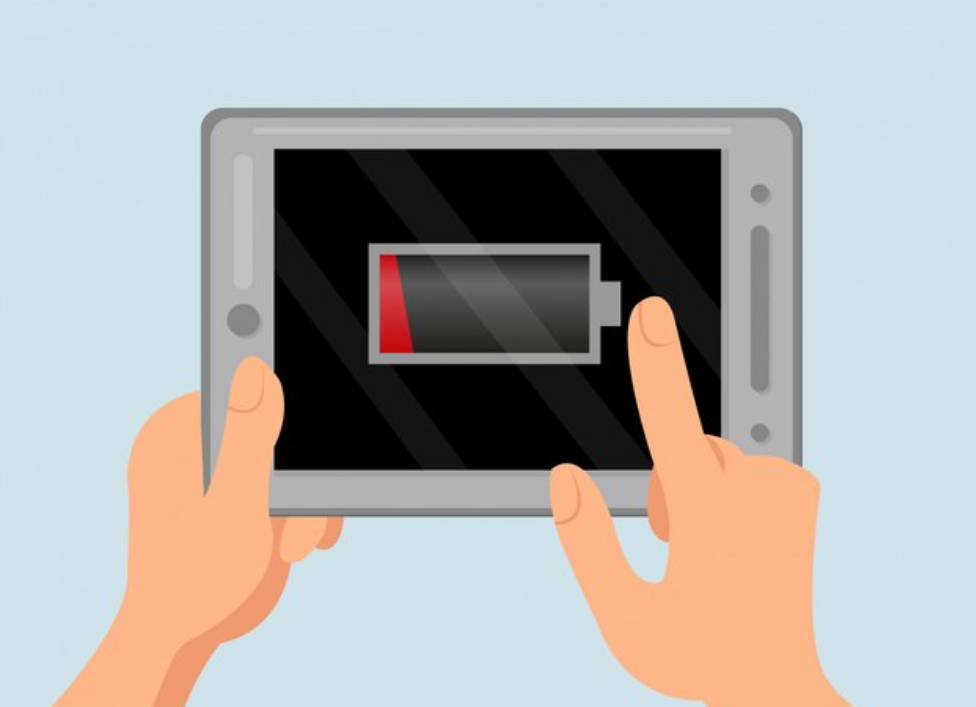Уявіть: ви берете свій iPad, щоб подивитися улюблений серіал, попрацювати чи пограти, але заряд батареї тане швидше, ніж морозиво влітку. Знайомо? Швидка розрядка iPad — проблема, яка може зіпсувати настрій і плани. Але не поспішайте панікувати! У цій статті ми розберемо, чому ваш планшет так швидко втрачає заряд, і дамо практичні поради, як повернути йому довге життя без розетки. Від оптимізації налаштувань до апаратних нюансів — ми охопимо все, щоб ваш iPad знову став надійним супутником.
Чому iPad швидко розряджається: розбираємо причини
Перш ніж братися за вирішення проблеми, важливо зрозуміти, що саме виснажує батарею. Причини можуть бути як програмними, так і апаратними, а іноді — навіть пов’язаними з вашими звичками використання. Давайте розкладемо все по поличках.
Знос батареї: неминуча старість техніки
Літій-іонні акумулятори, які використовуються в iPad, мають обмежений термін служби. Після 500–1000 циклів зарядки (повний розряд і заряд до 100%) їхня ємність поступово знижується. Якщо вашому iPad уже кілька років, батарея може тримати лише 80% від початкової ємності, а то й менше. Це природний процес, але він відчутно скорочує час автономної роботи.
Як перевірити стан батареї? Відкрийте Налаштування > Акумулятор > Стан батареї. Якщо показник максимальної ємності нижче 80%, це сигнал, що батарея потребує заміни. Наприклад, мій друг Сергій нещодавно помітив, що його iPad Air 2 2014 року розряджається за 3 години. Перевірка показала, що ємність батареї впала до 75%. Заміна акумулятора повернула планшету майже 10 годин роботи!
Фонові процеси: невидимі пожирачі енергії
Багато програм на iPad працюють у фоновому режимі, навіть коли ви їх не використовуєте. Наприклад, соціальні мережі, месенджери чи хмарні сервіси постійно оновлюють дані, витрачаючи заряд. Щоб перевірити, які програми найбільш “ненажерливі”, перейдіть у Налаштування > Акумулятор і подивіться статистику використання батареї за останні 24 години чи 10 днів.
Часто винуватцями є програми на кшталт Facebook чи Instagram, які синхронізують контент, навіть коли ви спите. Один користувач на форумі поділився, як його iPad Pro розряджався за ніч на 20% через активну синхронізацію iCloud. Вимкнення фонового оновлення для кількох програм вирішило проблему.
Яскравість екрану: коли дисплей стає ворогом
Дисплей Retina на iPad — це справжнє диво, але він споживає левову частку енергії, особливо якщо яскравість встановлена на максимум. Уявіть, що ваш екран — це прожектор, який висвітлює цілу сцену. Чим яскравіший він, тим швидше сідає батарея.
Автоматична яскравість може допомогти: вона підлаштовує екран під освітлення навколо. Але якщо ви постійно тримаєте iPad на максимальній яскравості (наприклад, на вулиці), заряд тане на очах. Спробуйте зменшити яскравість у Налаштування > Екран і яскравість або увімкнути автояскравість.
Погане покриття мережі: коли iPad шукає сигнал
Якщо ваш iPad підтримує стільниковий зв’язок, слабкий сигнал може значно скоротити час роботи. Пристрій витрачає енергію, постійно шукаючи мережу. У зонах із поганим покриттям (наприклад, у метро чи сільській місцевості) батарея розряджається швидше. Один із лайфхаків — увімкнути режим польоту, якщо ви не потребуєте підключення. Це може заощадити до 20% заряду за день.
Програмні збої: коли iOS поводиться нечемно
Оновлення iOS іноді приносять не лише нові функції, а й баги, які впливають на батарею. Наприклад, після оновлення до iOS 18 деякі користувачі скаржилися на швидку розрядку через неоптимізовані фонові процеси. Перезавантаження чи скидання налаштувань часто допомагає. Якщо проблема не зникає, подумайте про відкат до попередньої версії iOS, але обов’язково створіть резервну копію даних.
Зовнішні фактори: спека, холод і волога
Літій-іонні батареї чутливі до температури. Якщо ви використовуєте iPad під палючим сонцем або на морозі, батарея може розряджатися швидше. Наприклад, при температурі вище 35°C iPad може перегріватися, а при 0°C і нижче хімічні процеси в акумуляторі сповільнюються. Один користувач із Києва розповів, як його iPad mini втрачав 15% заряду за пів години на зимовій прогулянці. Рішення? Тримайте пристрій у комфортних умовах і уникайте прямих сонячних променів.
Як оптимізувати налаштування iPad для економії заряду
Тепер, коли ми знаємо, чому iPad швидко розряджається, настав час діяти. Оптимізація налаштувань — це як налаштування музичного інструменту: кілька правильних рухів, і ваш планшет зазвучить на повну. Ось покрокові рекомендації.
Вимкнення фонового оновлення програм
Фонове оновлення дозволяє програмам працювати, навіть коли ви їх не відкриваєте. Це зручно, але батарея страждає. Щоб вимкнути:
- Перейдіть у Налаштування > Загальні > Фонове оновлення програм.
- Виберіть Вимкнути або залиште фонове оновлення лише для найнеобхідніших програм, як-от пошта чи месенджери.
- Перевірте, чи зменшилося споживання заряду через кілька годин.
Після вимкнення фонового оновлення ви можете помітити, що сповіщення приходять із затримкою, але це невелика ціна за додаткові години роботи.
Керування геолокацією
Геолокація — ще один пожирач заряду. Навігаційні програми, соціальні мережі чи навіть погода можуть постійно запитувати ваше місце розташування. Щоб обмежити:
- Відкрийте Налаштування > Конфіденційність > Служби геолокації.
- Вимкніть геолокацію для програм, які її не потребують (наприклад, для нотаток чи калькулятора).
- Для важливих програм виберіть опцію Під час використання програми, щоб геолокація не працювала у фоновому режимі.
Цей крок може заощадити до 10–15% заряду, особливо якщо ви часто пересуваєтеся.
Оптимізація екрану та підсвітки
Екран — це серце iPad, але й головний споживач енергії. Ось що можна зробити:
- Увімкніть автояскравість у Налаштування > Екран і яскравість.
- Скоротіть час автоматичного блокування екрана до 30 секунд (Налаштування > Екран і яскравість > Автоблокування).
- Вимкніть функцію True Tone, якщо вона не потрібна, адже вона також споживає енергію.
Ці зміни не лише економлять заряд, а й роблять користування комфортнішим для очей.
Режим енергозбереження: ваш рятівник
iPad має вбудований режим енергозбереження, який зменшує фонові процеси, анімації та яскравість. Увімкнути його можна в Налаштування > Акумулятор > Режим енергозбереження. Він автоматично активується, коли заряд падає до 20%, але ви можете ввімкнути його раніше. Наприклад, під час довгої поїздки це може додати кілька годин роботи.
Оновлення iOS: тримати руку на пульсі
Apple регулярно випускає оновлення, які оптимізують енергоспоживання. Перевірте, чи встановлена остання версія iOS: Налаштування > Загальні > Оновлення ПЗ. Якщо після оновлення батарея почала розряджатися швидше, зачекайте 1–2 дні — система може адаптуватися. Якщо проблема не зникає, зверніться до служби підтримки Apple.
Апаратні проблеми: коли потрібен ремонт
Іноді причина швидкої розрядки криється не в налаштуваннях, а в апаратній частині. Ось найпоширеніші проблеми та що з ними робити.
Заміна батареї: нова молодість для iPad
Якщо стан батареї нижче 80%, настав час для заміни. У сервісних центрах Apple або авторизованих партнерах заміна займає кілька годин. Наприклад, для iPad Pro 11″ (2021) це коштує приблизно 100–150 доларів, залежно від регіону (дані з офіційного сайту Apple). Важливо використовувати оригінальні акумулятори, адже неякісні аналоги можуть призвести до перегріву чи навіть поломки.
Пошкодження від вологи чи падінь
Якщо iPad падав або контактував із вологою, це може пошкодити акумулятор чи материнську плату. Наприклад, у сервісному центрі AppleFix розповіли про випадок, коли iPad mini не тримав заряд через пошкоджений шлейф батареї після падіння. У таких випадках потрібна діагностика в сервісному центрі. Не намагайтеся розібрати пристрій самостійно — це може погіршити ситуацію.
Проблеми із зарядним пристроєм
Неоригінальні зарядні пристрої чи кабелі можуть спричинити нестабільне заряджання, що впливає на батарею. Перевірте, чи ваш адаптер і кабель сертифіковані Apple (шукайте позначку MFi — Made for iPhone/iPad). Якщо iPad заряджається повільно чи не заряджається взагалі, спробуйте інший кабель або зверніться до сервісу.
Поради для довготривалого здоров’я батареї
Щоб ваш iPad служив довше, дотримуйтесь кількох простих правил. Це як догляд за рослиною: правильний полив і трохи уваги творять дива.
Поради для збереження батареї iPad
- 🌱 Тримайте заряд у межах 40–80%: Повна розрядка до 0% або заряд до 100% прискорює знос батареї. Наприклад, заряджайте iPad, коли заряд падає до 20–30%, і відключайте до 80%.
- ⭐ Уникайте перегріву: Не залишайте iPad на сонці чи в гарячій машині. Температури вище 35°C можуть пошкодити акумулятор.
- ⚡️ Використовуйте оригінальні аксесуари: Неякісні кабелі чи адаптери можуть спричинити нестабільне заряджання, що шкодить батареї.
- 🔄 Оновлюйте iOS регулярно: Нові версії системи часто містять покращення для енергоефективності.
- 🛠 Проводьте профілактичну діагностику: Раз на рік перевіряйте стан батареї в сервісному центрі, особливо якщо iPad старший за 2 роки.
Ці поради не лише продовжать життя батареї, а й зроблять користування iPad приємнішим. Наприклад, дотримання правила 40–80% може додати до 200 циклів зарядки до терміну служби акумулятора.
Порівняння часу роботи різних моделей iPad
Час автономної роботи залежить від моделі iPad, її ємності батареї та сценаріїв використання. Ось таблиця з орієнтовними показниками для популярних моделей (дані з офіційного сайту Apple та тестів користувачів):
| Модель iPad | Ємність батареї (Вт·год) | Час роботи (Wi-Fi) | Час роботи (стільниковий зв’язок) |
|---|---|---|---|
| iPad Pro 12.9″ (2022) | 40.88 | 10 годин | 9 годин |
| iPad Air (2022) | 28.6 | 10 годин | 9 годин |
| iPad (10th Gen, 2022) | 28.6 | 10 годин | 9 годин |
| iPad mini (2021) | 19.3 | 10 годин | 9 годин |
Джерело: офіційний сайт Apple, тести користувачів на форумах.
Якщо ваш iPad не відповідає цим показникам, перевірте налаштування або зверніться до сервісу. Наприклад, iPad Pro 12.9″ із увімкненим ProMotion (120 Гц) може працювати менше 10 годин, якщо ви граєте в ігри чи редагуєте відео.
Коли звертатися до сервісного центру
Якщо ви оптимізували налаштування, але iPad все ще розряджається за 3–4 години, час звернутися до професіоналів. Ось коли це необхідно:
- Стан батареї нижче 80% або iPad вимикається при 20–30% заряду.
- Пристрій перегрівається під час заряджання чи використання.
- Ви помітили фізичні пошкодження (тріщини, волога).
- Проблема з’явилася після оновлення iOS і не зникає після перезавантаження.
У сервісному центрі проведуть діагностику (зазвичай безкоштовно) і визначать, чи потрібна заміна батареї, ремонт шлейфу чи інші дії. Наприклад, у сервісі AppleFix у Києві заміна батареї на iPad Air коштує близько 2000–3000 грн і займає 2–3 години.
Кейси з життя: як користувачі вирішували проблему
Іноді реальні історії допомагають краще зрозуміти, як впоратися з проблемою. Ось кілька прикладів:
- Олена, 29 років, дизайнерка: “Мій iPad Pro розряджався за 4 години через постійну роботу Procreate. Я вимкнула фонове оновлення і зменшила частоту оновлення екрана до 60 Гц. Тепер тримає 8 годин!”
- Максим, 35 років, менеджер: “Після оновлення до iOS 18 мій iPad Air почав перегріватися. Перезавантаження не допомогло, але відкат до iOS 17 через iTunes вирішив проблему.”
- Аня, 22 роки, студентка: “Я випадково залишила iPad на сонці, і він почав втрачати заряд за 2 години. У сервісі сказали, що батарея пошкоджена через перегрів. Заміна коштувала 2500 грн, але тепер усе працює.”
Ці історії показують, що рішення може бути як простим (зміна налаштувань), так і складнішим (ремонт). Головне — не ігнорувати проблему.
Майбутнє батарей iPad: що готує Apple?
Apple постійно працює над покращенням автономності. У 2025 році з’явилися чутки про нові технології батарей для iPad Pro, які можуть збільшити ємність без зміни розміру. Також iOS 19 (очікується у 2026 році) обіцяє ще кращу оптимізацію енергоспоживання завдяки машинному навчанню. Поки ці нововведення не стали реальністю, наші поради допоможуть вам вичавити максимум із вашого iPad.
Чи знали ви, що правильні налаштування можуть подовжити час роботи iPad до 12 годин навіть на старій батареї? Спробуйте наші поради, і ваш планшет знову стане вашим вірним другом!